Tutorial Ms Access : Membuat Aplikasi Admin Sederhana Part 5
Membuat Form Kasir
Pada artikel sebelumnya Tutorial Ms Access Part 4 sudah dibahas tentang pembuatan form barang. Sekarang pada Tutorial Ms Access : Membuat aplikasi admin sederhana part 5 ini tentang pencatatan data kasir dengan menggunakan fasilitas Form pada Ms Access 2007.
Form merupakan fasilitas dari object yang dapat digunakan untuk
mengolah data seperti pencatatan data kasir dan lain-lain, dan untuk
menggunakan fasilitas tool Ms access secara masksimal agar tampilan form
lebih menarik silahkan menambahkan tombol (button) pada form tersebut seperti pada Tutorial Ms Access : Membuat Aplikasi Admin Sederhana Part 3 dan part 4. Pada dasarnya pembuatan form Kasir yang diperuntukkan untuk menyimpan data karyawan kasir cara pembuatannya sama dengan form barang.
Cara Pembuatan Form Kasir
Sebelum membuat form Kasir pastikan
terlebih dahulu tabel yang akan digunakan yaitu tabel kasir dalam pembuatan sudah selesai
dibuat dan jika data diambil dari banyak tabel jangan lupa relationship
pastikan juga selesai dibuat.
Langkah Pembuatan form barang yaitu :
1. Jalankan Ms Access 2007 dan buka database yang digunakan (database sama seperti pada artikel di part 1)
2. Pilih tabel Kasir (klik tabel tbkasir) dan klik tab "Create" dan klik tombol "Form" maka hasilnya akan tampak seperti gambar dibawah ini :
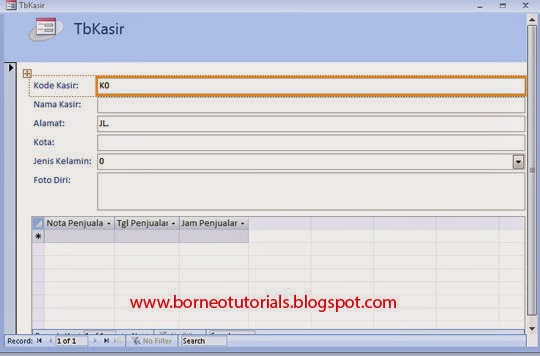
3. Kemudian silahkan diedit form kasir tersebut sesuai keinginan anda dengan cara melalui tampilan desain (klik tombol view dan klik menu Design view pada bagian kiri atas )
4. Silahkan anda ungroup object yang terdapat pada form tersebut, dengan cara klik tombol remove pada tab "arrange" fungsinya agar lebih memudahkan untuk mengatur textbox, label dan lain-lain
Keterangan:
Untuk field JK silahkan anda modifikasi dengan menghapus textbox JK dan ganti dengan model option (pilihan) caranya :
- Hapus textbox JK
- Pada tab "Design" klik tombol "Option grup"
- Arahkan kursor pada posisi yang akan diletakkan JK yaitu dibawah judul "kota" dan lakukan perintah drag
- Maka akan tampil tuntunan wizard seperti dibawah ini:
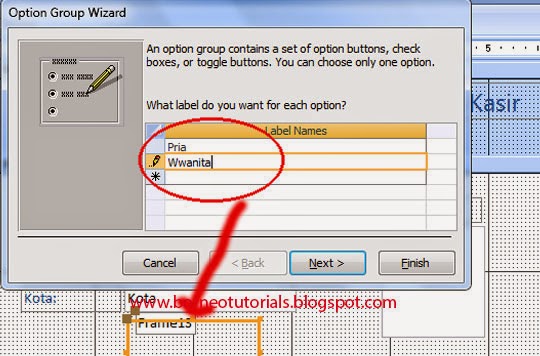
- Pada kolom "Label names" isikan Pria dan wanita, klik tombol Next sebanyak 2x dan ikuti petunjuk selanjutnya
- Pastikan bahwa pada keterangan di tabel terdapat 1 : Pria dan 2 : wanita dan klik tombol Next
- Pada menu "store the value in this field " klik tombol drop down dan pilih field JK dan klik tombol Next
- Pilih model tampilan options yang diinginkan (terserah Anda) klik tombol Next
- Pada tampilan terakhir gantilah teks "frame..." dengan judul "Jenis Kelamin" dan klik tombol finish
- Drag caption Jenis kelamin ke bagian kiri tepat dibawah judul "kota" seperti gambar dibawah ini:
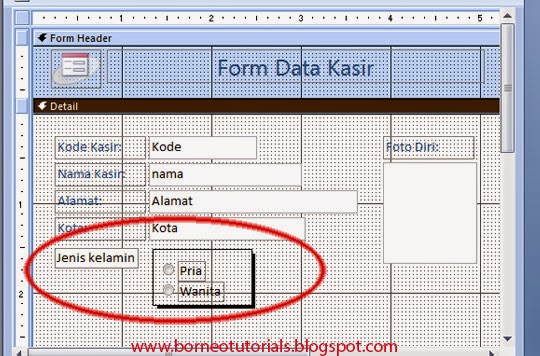
- Aturlah object untuk frame foto diri agar besarnya gambar mengikuti ukuran frame maka klik kanan pada object foto (background warna putih) pilih properties dan pada baris "size mode" ganti menjadi model Stretch
Seperti itulah cara membuat form Kasir pada Tutorial Ms Access : membuat aplikasi admin sederhana part 5. Jika sudah selesai silahkan Anda tambahkan tombol pendukung sesuai keinginan Anda, seperti pada artikel Tutorial Ms access : membuat aplikasi admin sederhana part 4 , kemudian jalankan dan isikan data karyawan kasir yang nantinya dapa tersebut tersimpan pada tabel kasir (tbKasir). Semoga artikel ini bermanfaat bagi para pembaca blog ini khususnya bagi para pemula yang belajar Ms Access 2007.

0 Response to "Tutorial Ms Access : Membuat Aplikasi Admin Sederhana Part 5"
Posting Komentar
Terima kasih sudah membaca di blog BorneoTutorials, Silahkan tinggalkan komentar